Come liberare spazio su disco
Il diffondersi delle unità a stato solido, il cui costo ancora piuttosto elevato spinge i produttori di computer a “centellinare” la capienza dei propri device, ha fatto tornare di grande attualità un problema che sembrava quasi risolto con la commercializzazione di dischi super-economici da 1TB e oltre: quello dello spazio disponibile per l'archiviazione di file e programmi.
Sono tantissimi gli amici che ogni giorno mi scrivono chiedendomi consigli su come liberare spazio su disco, e così oggi ho deciso di occuparmi dell'argomento raccogliendo un po' di consigli - spero utili - su come guadagnare qualche GB su PC, smartphone e tablet senza ricorrere ai classici “formattoni”.
Sia chiaro, di miracoli non se ne possono fare, ma mettendo in pratica delle misure per la “pulizia” del disco dovresti riuscire a normalizzare la situazione e mantenerla su livelli accettabili. Tutto quello che ti chiedo è un pizzico di costanza e cura nel modo in cui “tratti” il tuo device. La pulizia del disco va ripetuta di tanto in tanto e non bisogna esagerare con i download da Internet. Insomma, non pensare di fare tutto in cinque minuti e tornare a scaricare “quintali” di file al giorno. Ti ritroveresti al punto di partenza nel giro di pochissimi giorni!
Come liberare spazio su Windows
Se hai bisogno di liberare spazio su disco e utilizzi un PC Windows, ti consiglio di compiere i seguenti passaggi.
- Cancella i file temporanei usando l'utility inclusa “di serie” in Windows.
- Utilizza un'applicazione di terze parti per cancellare i file temporanei dei programmi di navigazione e altri “file spazzatura” presenti sul computer.
- Cercare i file più “pesanti” presenti sull'hard disk (usando un apposito software) e cancellare quelli che non servono più, oppure copiarli su dispositivi esterni.
- Disinstallare i programmi che non si utilizzano più, o sostituirli con software più “leggeri”.
Utility Disco
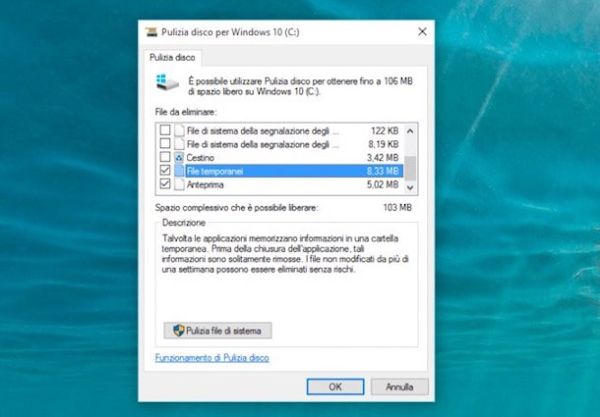
Per “pulire” il PC utilizzando l'utility inclusa in Windows, clicca sul pulsante Start, cerca il termine “disco” e clicca sull'icona Pulizia disco.
A questo punto, attendi qualche istante affinché venga effettuata la scansione del disco e metti il segno di spunta accanto agli elementi da rimuovere. Io ti consiglio di cancellare i file temporanei (cioè i dati temporanei generati dalle applicazioni installate sul PC ma non ancora rimossi dal disco), i file di anteprima per immagini e video, i file presenti nel cestino e i file temporanei di Internet (creati da Internet Explorer o Microsoft Edge). Rimuovi invece la spunta dalla voce Programmi scaricati se non vuoi cancellare le applicazioni presenti nella cartella dei download. Una volta selezionati gli elementi da rimuovere, clicca su OK, dai conferma e il gioco è fatto.
Se vuoi, cliccando sul pulsante Pulizia file di sistema puoi attivare anche la cancellazione di alcuni file di sistema, come ad esempio i pacchetti driver di dispositivo (ossia i driver più vecchi sostituiti da quelli scaricati da Windows Update) e i file non critici di Windows Defender (l'antimalware incluso di default nelle versioni più recenti di Windows). Ricorri a questa funzione solo in caso di reale necessità.
CCleaner
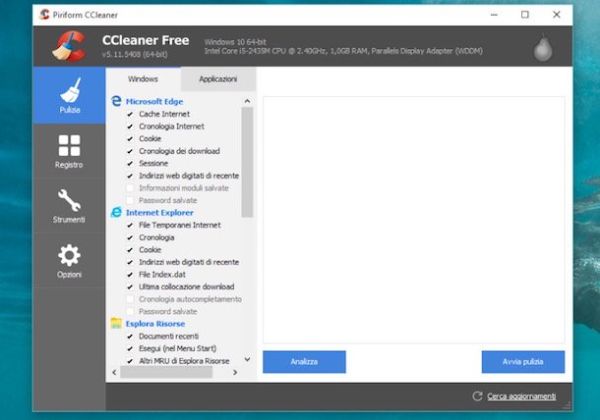
Per cancellare il resto dei file temporanei presenti sul PC ti consiglio di utilizzare CCleaner, famosissima applicazione gratuita (nella sua versione di base) che permette di ottimizzare le prestazioni del computer cancellando vari file superflui: dati temporanei delle applicazioni, cronologia dei browser ecc.
Per scaricarlo sul tuo PC, collegati al suo sito Internet ufficiale e clicca sul link Piriform.com collocata sotto l'icona CCleaner Free. Dopodiché avvia il file ccsetupxx.exe che hai appena scaricato sul tuo computer e clicca sul pulsante Sì presente nella finestra che si apre.
Seleziona quindi l'italiano dal menu a tendina per la scelta della lingua (in basso a destra) e porta a termine l'installazione di CCleaner cliccando prima su Next e poi su Avanti, Installa e Fine.
Ora, avvia CCleaner, seleziona la scheda Pulizia dell'applicazione e metti il segno di spunta accanto alle voci relative agli elementi da rimuovere. Se non sai bene dove mettere le mani, ti consiglio di lasciare attive solo le impostazioni di default. Pigia dunque sul pulsante Analizza per scoprire l'elenco dei file da cancellare e avviane l'effettiva rimozione dal disco cliccando su Analizza.
Nota: CCleaner include un sistema di monitoraggio del sistema che pulisce automaticamente i dati temporanei delle applicazioni. Non ritengo sia necessaria, quindi disattivala recandoti nella scheda Opzioni > Monitoraggio del programma e deselezionando le voci Attiva monitoraggio e Attiva monitoraggio di sistema. Se ti servono maggiori dettagli relativi al funzionamento di CCleaner, consulta il mio tutorial su come scaricare e utilizzare CCleaner.
WinDirStat
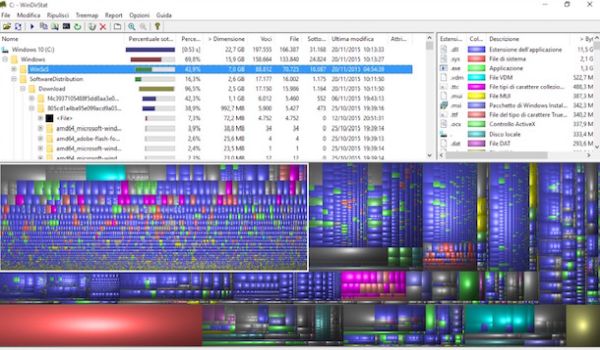
Come ultima mossa ti suggerisco di cercare i file più “pesanti” presenti sul tuo PC, individuare quelli che non ti servono più, o almeno non ti servono subito, e cancellarli o spostarli su un'altra unità (es. un disco esterno, una chiavetta USB o un DVD).
Per individuare i file più “grossi” presenti sul tuo computer ti suggerisco di utilizzare WinDirStat. Si tratta di un'applicazione gratuita ed open source che mostra tutti i file presenti sul disco, disponendoli in ordine di peso, e genera un grafico che aiuta a individuare più facilmente i dati che risiedono sull'unità in base alla loro tipologia e alla loro quantità.
Se vuoi scaricare WinDirStat sul tuo PC, collegati al sito ufficiale del programma e clicca prima sulla voce Downloads, permalinks collocata nella barra laterale di sinistra, poi su Download WinDirStat xx from FossHub e infine su Download WinDirStat Windows Installer.
A download completato, apri il file windirstat_xx_setup.exe che hai appena scaricato sul tuo PC e clicca sul pulsante Sì presente nella finestra che si apre. Accetta quindi le condizioni d'uso del software apponendo il segno di spunta accanto alla voce I accept the terms in the License Agreement e porta a termine il setup di WinDirStat cliccando prima su Next per due volte consecutive e poi su Install, ancora Next e Close.
A questo punto, avvia WinDirStat, seleziona le unità da analizzare (puoi scegliere di controllare tutti gli hard disk del PC contemporaneamente o un solo drive) e clicca sul pulsante OK. Attendi dunque che la barra di completamento raggiunga il 100% e ti verrà mostrata la lista di tutti i file più “grandi” presenti sul disco.
Qualora i file non dovessero essere ordinati in base alle loro dimensioni, clicca sulla scheda Dimensioni per risolvere il problema. Individua, quindi, i file che non ti servono più e provvedi a cancellarli o a spostarli su un'unità esterna.
Se vai alla ricerca di un buon hard disk esterno, da' un'occhiata alla mia guida all'acquisto in cui ti ho segnalato diversi dischi da comprare a prezzi abbordabili. Se invece cerchi un programma per masterizzare gratis i tuoi file, consulta il mio tutorial sull'argomento.
Rimozione (o sostituzione) dei software

Un'altra possibile soluzione ai problemi di spazio sull'hard disk del computer è disinstallare i software “superflui”, cioè che non si utilizzano più, presenti su quest'ultimo. Per disinstallare un programma recati nel menu Start di Windows, accedi al Pannello di controllo e seleziona la voce Disinstalla un programma dalla finestra che si apre (in basso a sinistra).
A questo punto, disponi i programmi in ordine di grandezza (cliccando sulla scheda Dimensioni), individua quelli che non ti servono più e rimuovili cliccando prima sul loro nome e poi sul pulsante Disinstalla/Cambia.
Oltre a cancellare i software di cui non hai più bisogno, puoi sostituire alcuni programmi “pesanti” con delle alternative che occupano meno spazio sul disco. Puoi trovare dei consigli a riguardo nel mio post su come rendere veloce il PC.
Come liberare spazio su Mac
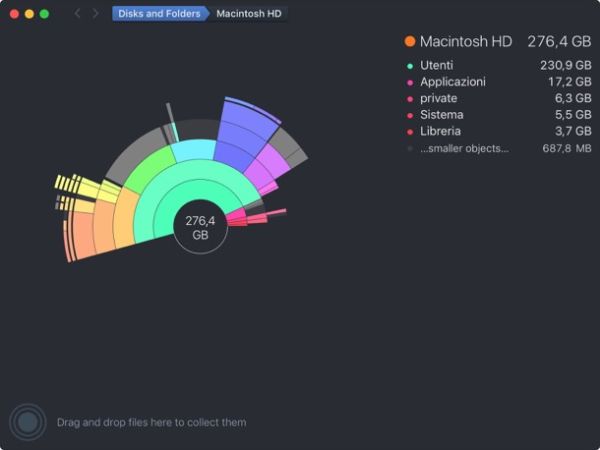
Non utilizzi un PC Windows ma un Mac? Allora puoi liberare spazio su disco seguendo le indicazioni presenti nel mio tutorial dedicato alla pulizia del Mac. I passaggi da seguire sono simili a quelli che abbiamo appena visto insieme per i computer equipaggiati con Windows.
- Rimuovere i file temporanei utilizzando apposite applicazioni, come ad esempio Onyx.
- Visualizzare una lista dei file più “pesanti” presenti sul Mac e cancellare/spostare quelli di cui non si ha bisogno. Tra le migliori applicazioni dedicate a questo scopo ti segnalo Daisy Disk.
- Cancellare le applicazioni che non si usano. Per cancellare un software dal Mac basta quasi sempre selezionare la sua icona dalla cartella Applicazioni e spostarla nel Cestino.
Ti ho illustrato in dettaglio come compiere tutte e tre le operazioni nella guida segnalata qualche riga più su.
Come liberare spazio su smartphone e tablet

Lo spazio su disco è un problema ricorrente anche su smartphone e tablet. A tal proposito, ti invito vivamente a leggere le mie guide su come liberare spazio su disco Android e come liberare spazio su iPhone in cui ti ho suggerito alcune “dritte” su come non ritrovarti improvvisamente senza spazio per salvare musica, foto, video o applicazioni. Qualche esempio?
- Cancellare le applicazioni superflue che occupano più spazio - per compiere questa operazione puoi recarti nel menu
Impostazioni > App > Tuttedi Android e nel menuImpostazioni > Generali > Utilizzo spazio e iCloud > Gestisci spaziodi iOS. - Cancellare i file temporanei - operazione necessaria soprattutto su Android, da compiere con applicazioni come l'ottima SD Maid.
- Ottimizzare lo spazio occupato dalle foto - è un'operazione che si può fare attivando il backup online delle foto (su iCloud o Google Drive) e scegliendo di conservare sul dispositivo delle versioni “alleggerite” delle immagini. Te ne ho parlato più approfonditamente nei miei post su come archiviare le foto su iCloud e come caricare immagini online.
- Cancellare la musica scaricata offline da Spotify o Apple Music - te ne ho parlato nei miei tutorial su come funziona Spotify e come cancellare musica da iPhone.
Leggi le guide che ti ho segnalato, metti insieme tutti i suggerimenti contenuti in esse e vedrai che non rimarrai più “a secco” di spazio sul tuo smartphone o tablet.
